Pemotong Audio Offline dan Online Terbaik untuk Perangkat Seluler dan Desktop
Akan ada kasus di mana Anda ingin mempersingkat audio atau menghilangkan bagian yang bising. Untuk sebagian besar, dapat mengganggu mendengar bagian yang tidak perlu atau tidak penting. Syukurlah, ada pemotong audio aplikasi untuk membantu Anda mengatasi masalah ini. Beberapa program ini juga dilengkapi dengan fitur-fitur canggih untuk membantu Anda meningkatkan output audio Anda. Lihat alat yang harus dimiliki ini dan pelajari lebih lanjut tentangnya di sisa posting ini.
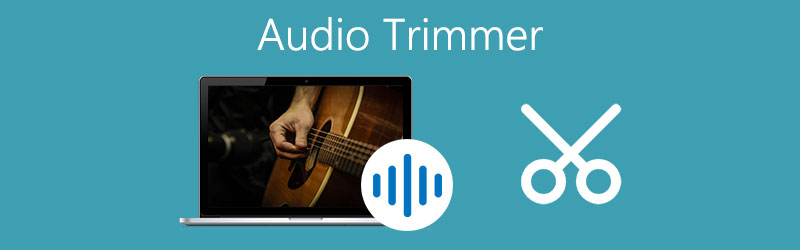
- Bagian 1. Pemangkas Audio Online Gratis
- Bagian 2. Cara Memotong Audio di Mac dan Windows
- Bagian 3. Aplikasi Seluler untuk Memotong Audio di Perangkat iOS/Android
- Bagian 4. FAQ Pemangkasan Audio
Sebelum menulis, cara kami menguji perangkat lunak untuk postingan:
Penafian: Semua konten di situs web kami ditulis oleh manusia di tim editorial kami. Sebelum menulis, kami melakukan penelitian mendalam tentang topik tersebut. Kemudian, kami memerlukan waktu 1-2 hari untuk memilih dan menguji alat. Kami menguji perangkat lunak mulai dari persyaratan perangkat dan sistem, fungsi, pengalaman penggunaan, dll. Untuk membuat pengujian kami lebih komprehensif, kami juga melihat situs ulasan, seperti G2, Trustpilot, dll., untuk mengumpulkan pengalaman pengguna nyata sebagai referensi.
Bagian 1. Pemangkas Audio Online Gratis
Seperti kebanyakan orang, Anda mungkin ingin memotong file MP3 Anda secara online secara langsung. Ini berarti Anda tidak akan mengunduh atau menginstal program tambahan untuk menyelesaikan tugas ini. Jadi, tanpa diskusi lebih lanjut, di sini kami akan memandu Anda melalui pemotong audio online terbaik.
1. Pemangkas Audio: Pemotong Audio & Mp3 Online
Pemangkas Audio: Pemotong Audio & MP3 Online adalah program berbasis web yang dibuat untuk tujuan mengedit audio dari browser Anda. Meskipun merupakan alat online, ia dapat bersaing dengan program serupa karena fitur-fiturnya yang inovatif dan mengesankan. Dengan menggunakan program ini, Anda dapat menambahkan efek pada trek seperti fade in dan fade out. Ini mendukung berbagai format audio termasuk MP3, WMA, WAV, dan banyak lagi.
Pro
- Memiliki banyak format audio yang didukung
- Terbaik untuk membuat nada dering iPhone
- Kompatibel dengan perangkat seluler
Kontra
- Hanya dapat mengunggah file tidak lebih dari 100MB
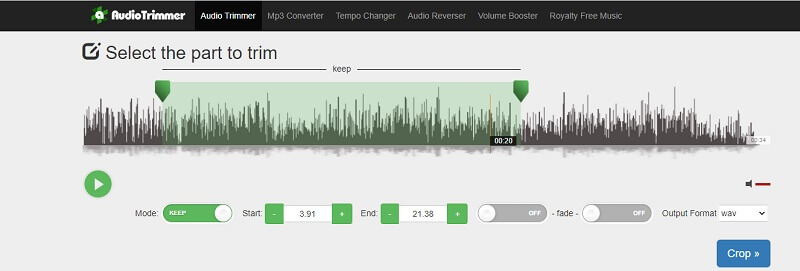
2. 123 Aplikasi: Pemotong Audio
123 Apps: Audio Cutter adalah program lain yang memberikan kemudahan karena memungkinkan pengguna menyelesaikan pekerjaan Anda dari browser secara langsung. Selain itu, ini berfungsi di hampir semua platform yang memungkinkan Anda memotong audio dari Google Chrome, Microsoft Edge, Firefox, dan browser web lainnya. Pada dasarnya, Pemotong Audio 123 Apps, sejauh ini memiliki antarmuka terbaik dan sederhana yang membuat pemotongan bagian audio yang tidak diinginkan menjadi mudah dan cepat.
Pro
- Merobek trek audio dari film atau video
- Pengimporan file audio yang serbaguna
- Tambahkan efek suara fade in dan fade out
Kontra
- Terbatas hanya untuk satu file ekspor kecuali untuk format aslinya
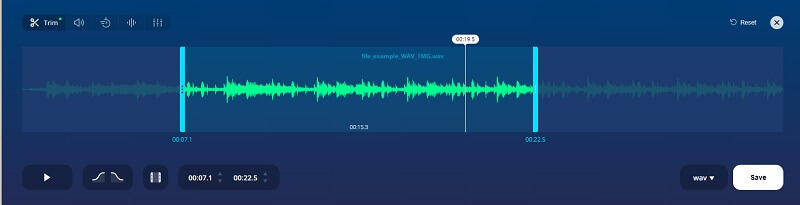
3. Pemotong MP3 Online
Jika solusi di atas tidak cukup, Anda harus mempertimbangkan untuk menggunakan Pemotong MP3 Online untuk menyingkirkan bagian file audio yang tidak diinginkan. Demikian juga, program ini memungkinkan Anda memotong file dengan akurat dengan mengetikkan nilai. Terlebih lagi, Anda dapat mengubah format sesuai dengan kebutuhan Anda. Memang, Pemotong MP3 Online adalah alat praktis untuk orang-orang yang perlu memotong dan mengubah format audio file audio mereka.
Pro
- Tentukan waktu mulai/berakhir secara manual dengan mengetik dalam hitungan detik
- Tidak perlu mendaftar untuk menggunakan gunting audio
- Ubah format menjadi berbagai format audio
Kontra
- Cenderung lambat saat memproses audio yang dipangkas
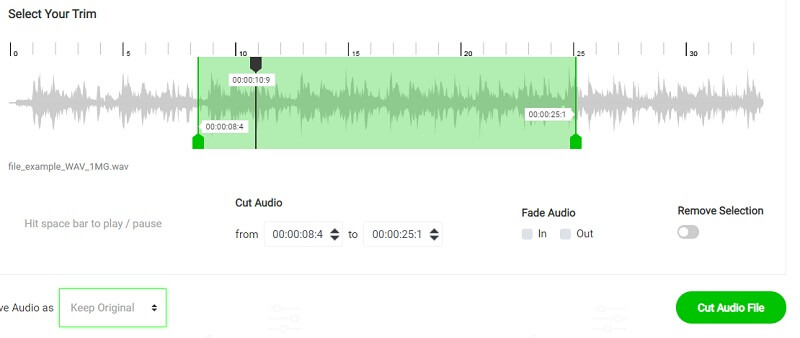
Bagian 2. Cara Memotong Audio di Mac dan Windows
Alat online memang nyaman. Namun, mereka cenderung terbatas dalam fitur dan tergantung pada koneksi internet. Dalam konteks lain, Anda tidak akan dapat menggunakannya kecuali Anda memiliki akses ke internet. Di bawah ini adalah beberapa alternatif hebat yang berjalan bahkan tanpa terhubung ke internet.
1. Vidmore Video Converter
Pengonversi Video Vidmore adalah program tangguh yang memiliki banyak fitur luar biasa untuk ditawarkan kepada penggunanya. Ini memberi Anda kemampuan untuk membagi atau memotong file audio menjadi beberapa fragmen atau segmen. Selain pemangkasan dan pemisahan audio, Anda juga dapat menyesuaikan beberapa konfigurasi agar sesuai dengan preferensi Anda. Melalui alat ini, Anda dapat memodifikasi saluran trek audio, mengatur volume serta latensi audio sesuai keinginan.
Di atas segalanya, antarmuka pengguna cukup intuitif sehingga Anda dapat segera mengidentifikasi tombol fungsi dan menyelesaikan tugas pemangkasan audio dalam hitungan detik. Ini dapat digunakan bahkan oleh konsumen non-teknisi dan memoles file audio dalam waktu singkat. Mengingat fakta bahwa alat ini mengemas fitur pengeditan video, Anda juga dapat memangkas, membagi, memotong, menyesuaikan kecepatan video, dan banyak lagi. Sekarang untuk memangkas audio menggunakan perangkat lunak luar biasa ini, Anda dapat melihat petunjuk yang diberikan di bawah ini.
Langkah 1. Instal Perangkat Lunak Pemangkas Audio
Untuk memulai, unduh dan instal program. Anda dapat memilih dari Download Gratis tombol yang sesuai dengan Sistem Operasi yang Anda jalankan. Jalankan aplikasi setelahnya.
Langkah 2. Unggah klip musik
Langkah selanjutnya adalah mengimpor file audio dari drive lokal Anda. Anda dapat memilih untuk menarik dan melepas trek pada antarmuka untuk memuat file atau mengklik tombol Plus tanda tangani dan pilih file audio target Anda.
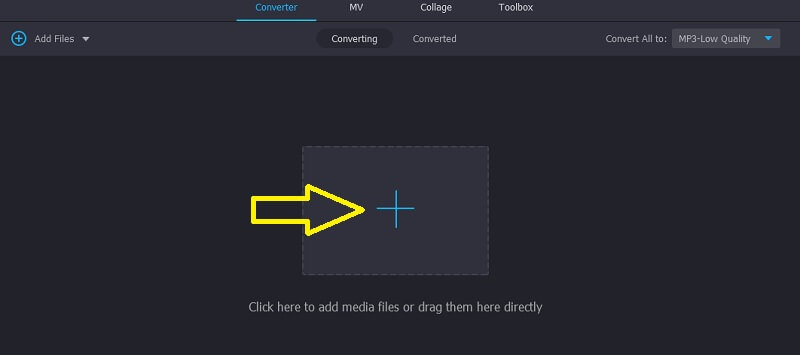
Langkah 3. Pangkas audio
Untuk membagi audio menggunakan pemangkas audio ini, klik Memotong tombol yang terlihat seperti gunting untuk membuka mulai memangkas trek musik. Pilih bagian audio yang ingin Anda potong. Pada timeline, gunakan Playhead dan klik Membagi tombol untuk memotong beberapa bagian. Di sisi kanan Playhead adalah bagian yang akan tetap ada sedangkan bagian sisi kiri trek akan dihapus. Setelah semua konfigurasi selesai, cukup tekan tombol Menyimpan tombol untuk mengkonfirmasi perubahan.
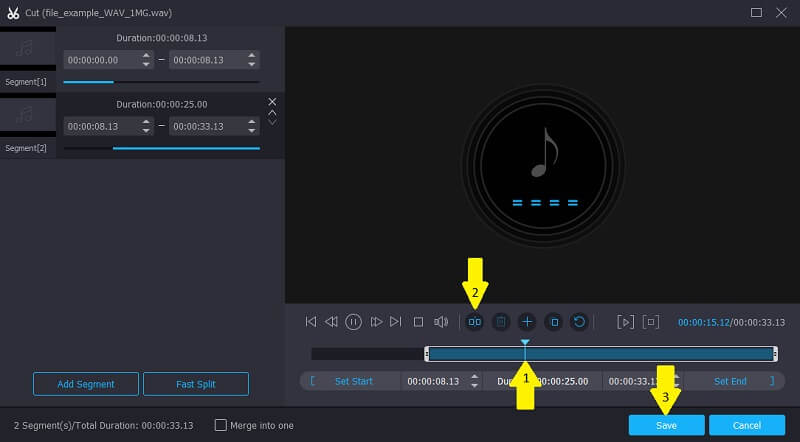
Langkah 4. Simpan fragmen musik
Anda dapat menyimpan format file audio asli dengan memilih format yang sama atau mengubahnya ke format audio lain tergantung pada kebutuhan Anda. Pergi saja ke Profil tab dan pilih format yang Anda inginkan. Setelah selesai, klik Konversi Semua tombol untuk mulai merender file.
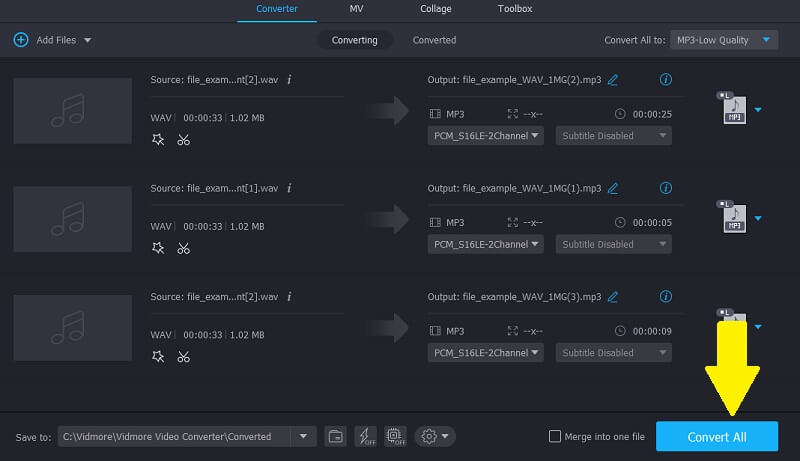
2. Keberanian
Keberanian adalah aplikasi sumber terbuka dan gratis yang mengemas banyak fungsi pengeditan musik. Ini memfasilitasi operasi massal yang memungkinkan Anda untuk mengedit beberapa trek audio secara bersamaan. Itu tidak hanya memungkinkan Anda untuk mengedit di Mac dan Windows PC, tetapi juga di OS Linux. Lebih penting lagi, ini memungkinkan Anda untuk merekam musik dan menggabungkan beberapa file audio MP3 untuk menghasilkan lagu yang beragam dan mulus. Ketahui lebih lanjut tentang pembagi audio PC ini dengan mengacu pada langkah-langkah di bawah ini.
Langkah 1. Pertama, instal Audacity di komputer Anda dan luncurkan.
Langkah 2. Impor trek audio yang ingin Anda potong dan mulailah memotong audio dengan mengklik Alat Seleksi.
LANGKAH 3. Dari Edit menu, pilih Batas Klip diikuti oleh Split. Kemudian, tekan tombol Hapus.
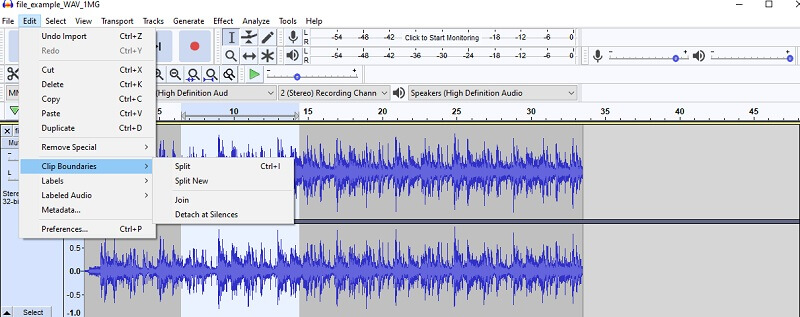
3. Langsung 11
Jika Anda mencari pemangkas audio tingkat lanjut, Anda dapat memilih untuk menggunakan Live 11. Dari sudut lain, ini cocok untuk musisi yang ingin menciptakan musik dan suara profesional. Ini mengemas opsi serbaguna untuk membuat konser waktu nyata termasuk akord latar belakang dan sajak. Pada saat yang sama, pengguna akan dapat mencampur, menyinkronkan trek, merekam, dan banyak lagi. Cari tahu bagaimana splitter audio PC Live11 bekerja dengan mengambil langkah-langkah di bawah ini.
Langkah 1. Pertama-tama, instal aplikasi di PC Anda dan luncurkan untuk melihat antarmuka kerja program.
Langkah 2. Unggah klip musik kemudian dan terapkan perubahan yang diperlukan ke trek.
LANGKAH 3. Untuk membagi atau memotong klip musik, gerakkan bentuk gelombang pada posisi yang Anda inginkan dan tekan kombinasi tombol Ctrl dan E. Kemudian trek musik harus dibagi menjadi dua klip.
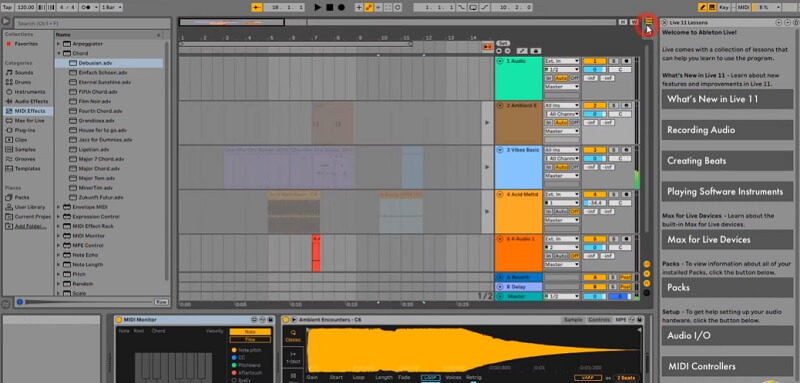
Bagian 3. Aplikasi Seluler untuk Memotong Audio di Perangkat iOS/Android
1. Editor Audio TwistedWave
Ketika datang ke pemangkas audio seluler, TwistedWave Audio Editor biasanya menempati urutan teratas terutama untuk pengguna iOS. Anda akan senang mendengar bahwa program ini mendukung banyak format audio termasuk WAV, AAC, ALAc, CAF, dll. Juga, ia hadir dengan opsi perekaman yang memungkinkan Anda untuk menangkap audio dari aplikasi seperti Audiobus.
Pro
- Mengizinkan mengunggah file dari perpustakaan iPod
- Memberikan dukungan untuk fade kustom
- Mendukung berbagai format ekspor
Kontra
- Tidak dapat menghilangkan kebisingan latar belakang
- Tidak menawarkan uji coba gratis
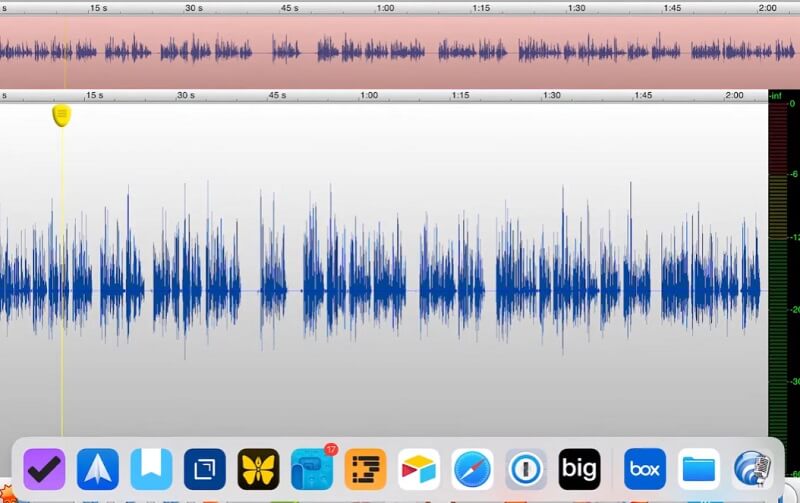
2. Suara PRO - Editor Audio HQ
Ini adalah program lain yang memungkinkan Anda melakukan banyak tugas yang berarti Anda dapat melakukan lebih dari sekadar pemotongan audio. Ini memungkinkan Anda untuk memotong bagian dari klip audio dan menyimpannya satu per satu. Ini juga berfungsi sebagai penggabung audio karena aplikasi ini dilengkapi dengan kemampuan menggabungkan audio. Selain itu, fungsi utamanya adalah untuk menghilangkan vokal di trek musik. Oleh karena itu, jika Anda ingin mendapatkan musik latar saja, pemotong audio ini sangat cocok untuk kebutuhan Anda.
Pro
- Dapat menghapus vokal dan reverb
- Menyeimbangkan musik dan suara vokal dengan menyesuaikan volume
- Bergabunglah dengan catatan format apa pun
Kontra
- Rawan crash dan antarmuka yang tidak responsif
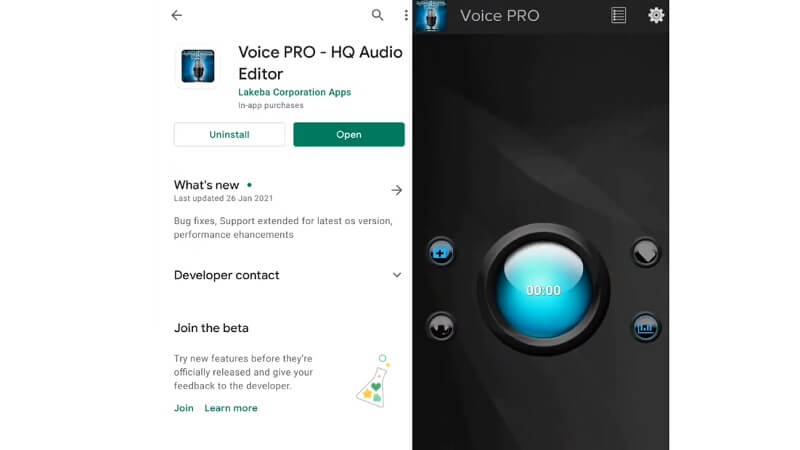
3. Pemotong MP3
MP3 Cutter juga merupakan program yang berguna untuk kebutuhan pemangkasan audio Anda. Muncul dengan beberapa fitur seperti menambahkan keheningan ke audio serta memudar. Program ini tidak hanya memungkinkan Anda untuk menghapus bagian tertentu dari audio, tetapi juga menggunakan pilihan maju dan mundur untuk cara mudah memotong audio.
Pro
- Potong milidetik klip
- Impor dan ekspor file ke kartu SD
- Buat nada dering dari audio yang diedit
Kontra
- Iklan sial muncul di layar
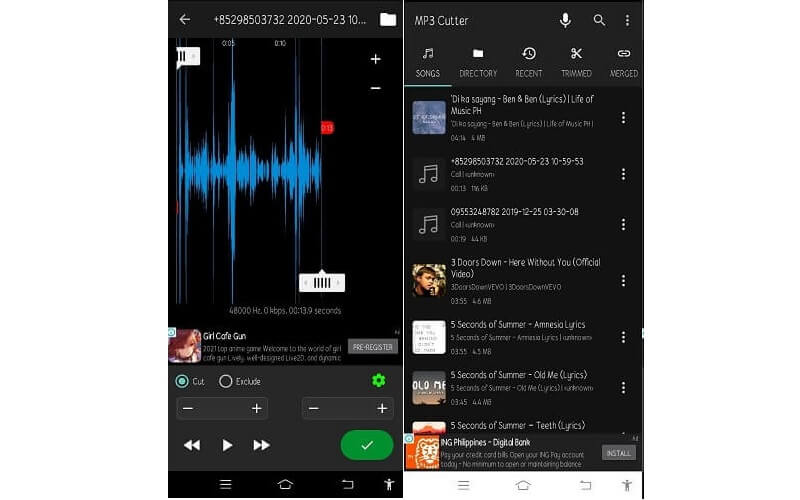
Bagian 4. FAQ Pemangkasan Audio
Bagaimana saya bisa memangkas dan merekam audio?
Ada aplikasi yang memungkinkan Anda mengakses dua fitur ini. Aplikasi ini disebut Wavepad. Apa yang sangat bagus dari aplikasi ini adalah aplikasi ini memiliki versi untuk perangkat desktop, iPhone, dan Android. Jadi, Anda bisa dengan mudah rekam audio di Windows, Mac, dan ponsel cerdas Anda.
Bagaimana cara mengatur audio sebagai nada dering ponsel?
Setelah membuat nada dering sendiri menggunakan alat di atas, Anda dapat mentransfernya ke perangkat iPhone atau Android Anda. Buka pengaturan Nada dering telepon perangkat seluler Anda dan pilih klip yang Anda edit lalu atur sebagai nada dering.
Bisakah saya menghilangkan noise dari klip dengan memotong audio?
Ya. Untuk melakukan ini, putar klip dan temukan dasar kebisingan. Terus putar audio sampai Anda mencapai bagian di mana tidak ada suara di audio. Sorot garis dasar di mana derau dimulai dan di bagian di mana derau itu hilang, lalu hapus bagian ini.
Kesimpulan
Sekarang Anda memiliki semua cara untuk menghapus bagian audio yang bising untuk manajemen yang lebih baik menggunakan yang di atas pemangkas audio. Semua alat ini memiliki tujuan yang sama untuk memotong bagian audio namun juga menawarkan beberapa fitur pengeditan musik tambahan yang bermanfaat untuk Anda nikmati. Karena itu, sangat disarankan untuk merenungkan setiap aplikasi agar Anda dapat membedakan mana yang paling sesuai dengan kebutuhan Anda.


